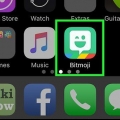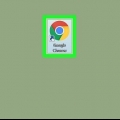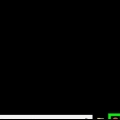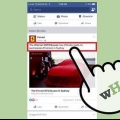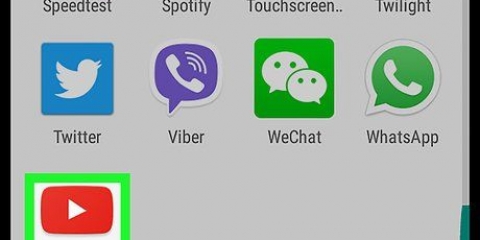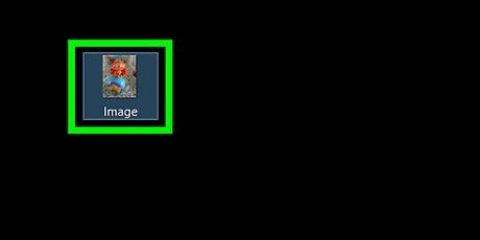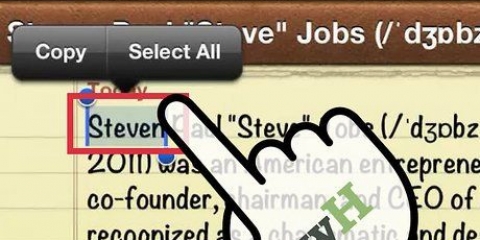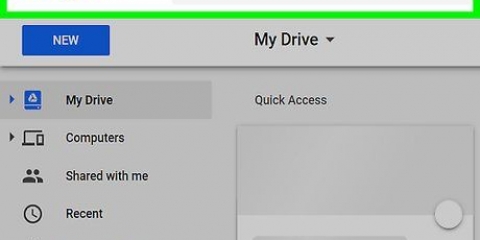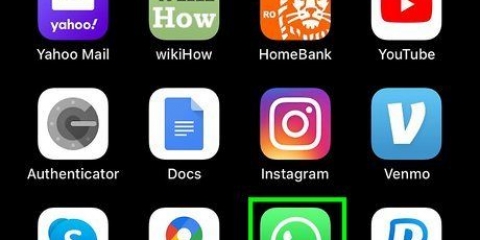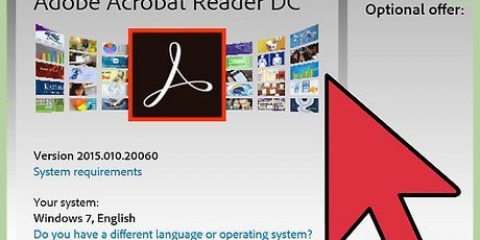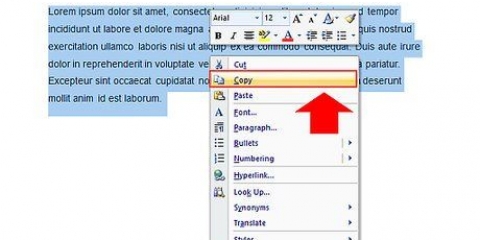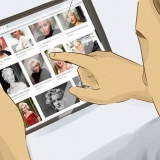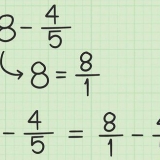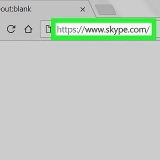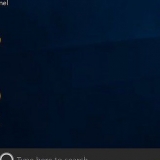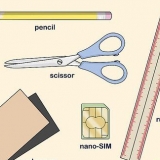La maggior parte delle app social come Facebook, WhatsApp e Twitter ti consentono di incollare i Bitmoji direttamente in un nuovo messaggio o post. 




Apri l`app con cui desideri condividere il tuo Bitmoji, quindi trova il pulsante Allega: di solito sembra una fotocamera, un segno più (+) o una graffetta. Ora vedrai un elenco di cartelle sul tuo dispositivo. Vai alla cartella Bitmoji. Potrebbe essere necessario scegliere qualcosa come "Immagini locali" o "Dispositivo locale" per trovarlo. Tocca il Bitmoji per selezionarlo. Invia il messaggio o la mail. 

Vai a https://www.bitmoji.com. Scorri verso il basso e fai clic Scarica per Google Chrome. È un pulsante nero in fondo alla pagina. clicca su Aggiungi estensione (o estensione). Una volta installato, vedrai la schermata di accesso. Inserisci le informazioni del tuo account Bitmoji e fai clic Iscriviti, o seleziona Iscriviti con Facebook se il tuo account è collegato a Facebook. Devi accedere a Facebook se non l`hai già fatto. 




Puoi anche incollare Bitmoji in altre app sul tuo computer, come Microsoft Word o Adobe Photoshop.
Copia bitmoji
Contenuto
Questo articolo spiega come copiare un Bitmoji da un`app mobile o da un`estensione di Chrome in modo da poterlo incollare come immagine.
Passi
Metodo 1 di 3: su iPhone o iPad

1. Apri Bitmoji. È l`icona verde con un fumetto bianco che ammicca nella schermata iniziale.

2. Tocca il Bitmoji che desideri copiare. Per trovarlo, usa le icone nella parte inferiore dello schermo per visualizzare diverse categorie, quindi scorri verso il basso per vedere tutte le opzioni.

3. Tocca Copia. È la terza icona da sinistra nella seconda riga di icone. Questo copia l`immagine negli appunti del tuo dispositivo.

4. Incolla il tuo Bitmoji copiato in un`app. Tocca e tieni premuta la casella di testo in cui desideri incollarla, quindi seleziona Attaccarsi. Finché l`app supporta il copia e incolla, dovrebbe apparire il tuo Bitmoji.
Metodo 2 di 3: su un Android

1. Apri Bitmoji. È l`icona verde con una strizzatina d`occhio bianca nel cassetto delle app.
- Non esiste un vero modo per copiare un Bitmoji dall`app Android, ma puoi salvarlo sul tuo dispositivo per condividerlo con altre app.

2. Tocca il Bitmoji che desideri salvare. Utilizza le icone nella parte superiore dello schermo per visualizzare le diverse categorie, quindi scorri verso il basso per visualizzare tutte le opzioni.

3. Scorri a sinistra sulle icone in basso e tocca Salva. È l`ultima opzione (un`icona viola con una freccia) nell`elenco delle icone.

4. Tocca Consenti. Fallo quando richiesto per consentire a Bitmoji di accedere a foto, contenuti multimediali e file sul tuo dispositivo. Il Bitmoji sarà ora archiviato in una cartella chiamata "Bitmoji" sul tuo dispositivo.

5. Condividi il Bitmoji con l`app di tua scelta. I passaggi per farlo dipendono dall`app che stai utilizzando, ma puoi condividerla con qualsiasi app che ti permetta di condividere immagini (ad es. Facebook, Messaggi Android, WhatsApp, Gmail).
Metodo 3 di 3: su un computer

1. Apri Google Chrome. Per utilizzare Bitmoji sul tuo computer, devi installare un`app che funzioni solo con Google Chrome. Se non hai Chrome, vedi come scaricare e installare google chrome.

2. Scarica l`estensione "Bitmoji per Chrome". Se vedi il pulsante Bitmoji (un`icona verde con un fumetto bianco che fa l`occhiolino) nell`angolo in alto a destra di Chrome, hai già l`estensione e puoi saltare questo passaggio. Negli altri casi, procedere come segue:

3. Fare clic sul pulsante Bitmoji. È l`icona verde con una strizzatina d`occhio bianca nell`angolo in alto a destra di Chrome.

4. Trova il Bitmoji che desideri copiare. Per trovarlo, clicca su una delle categorie elencate (es. `luv ya`, `birthdays`, `you rock`) o inserisci un termine di ricerca nella casella `Cerca Bitmoji`.

5. Fare clic con il pulsante destro del mouse su Bitmoji. Se non hai il tasto destro del mouse, premi Ctrl mentre si preme il tasto sinistro del mouse.

6. Seleziona Copia immagine. Assicurati di non selezionare accidentalmente "Copia posizione dell`immagine" poiché in realtà non copierà l`immagine.

7. Incolla il Bitmoji in un sito che supporti le immagini. Quasi tutti i siti e le app social, come Facebook, Gmail, Twitter e Hangouts, ti consentono di incollare un`immagine direttamente in una chat o in un post. Fare clic con il tasto destro (o Controllo+clicca) dove vuoi inserire il Bitmoji, quindi seleziona Attaccarsi.
Consigli
- Puoi condividere un Bitmoji come immagine dall`app mobile, senza copiarlo o salvarlo sul tuo dispositivo. Tocca il Bitmoji che desideri condividere, quindi seleziona l`app con cui desideri condividerlo.
- Sia Snapchat che Slack possono essere collegati a Bitmoji, permettendoti di creare "Friendmoji". Queste sono immagini di cartoni animati di te con un amico (che usa anche Bitmoji).
Articoli sull'argomento "Copia bitmoji"
Condividi sui social network:
Popolare